win7怎么用动态壁纸 win7如何设置动态壁纸
更新时间:2023-10-31 14:19:09作者:skai
在我们的win7操作系统中,设置动态壁纸可以让我们的桌面背景不再显得单调,可以让桌面背景显得更加生动,而且还可以给我们带来不一样的视觉体验,让我们不再审美疲劳,不过许多小伙伴都不知道如何设置动态壁纸,今天小编就给大家介绍一下win7如何设置动态壁纸,快来一起看看吧。
具体方法:
1. 打开电脑,在桌面上点击鼠标右键,点击个性化,如图所示:
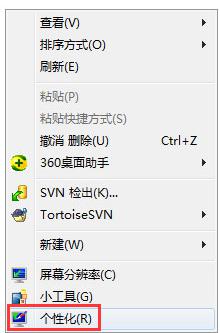
2. 会弹出一个页面,点击联机获取更多主题,如图所示:
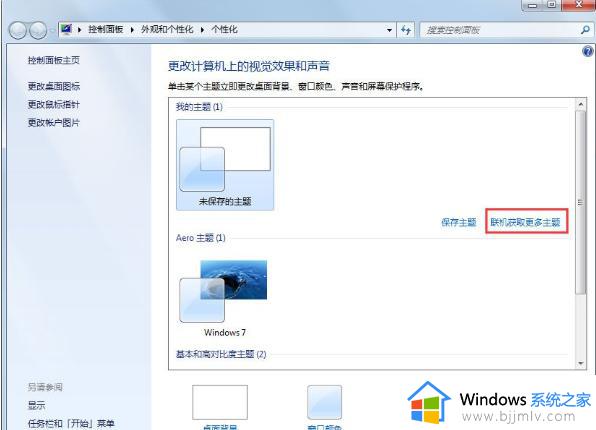
3. 然后会弹出网页,里面有很多主题,根据自己喜欢随便选一个,如图所示:
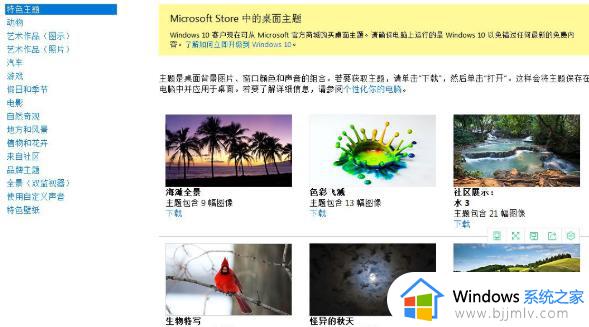
4. 点击下载主题,下载的文件不要放到桌面,最好放到C盘以外的盘,可单独建个文件夹专门放主题,今后想换也方便,如图所示:
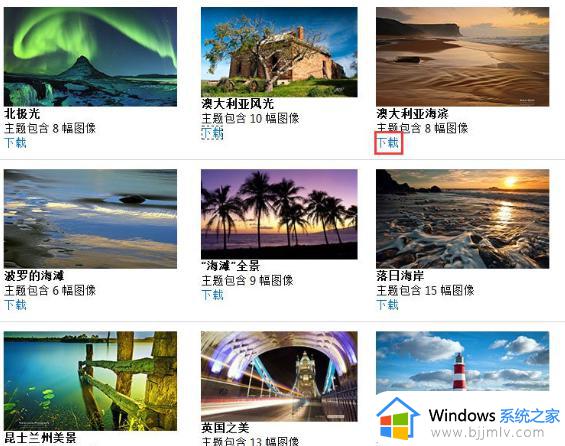
5. 下载下来后,双击打开文件,这时,你看看你桌面是不是换成了刚下载后的主题了,就是这么简单,当然,你也可以多下几个主题,不想用这个了,可以回到第二步图那里切换主题,想用哪个点哪个主题,如图所示:

6. 最后,你可以设置壁纸的放映时间。比如我想十五分钟换一次,就点击桌面背景,弹出一个窗口,把你想要的壁纸都勾上,图片位置默认填充,时间设置成十五分钟,点击保存修改,这样就OK了。如图所示:
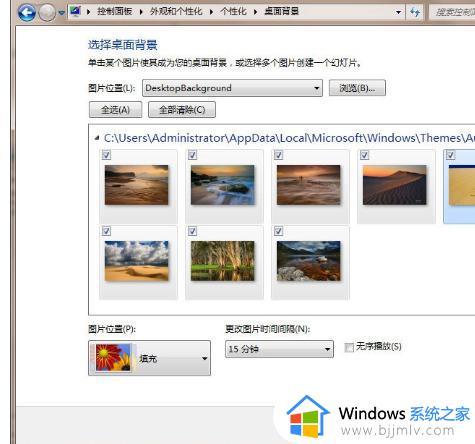
以上全部内容就是小编带给大家的win7设置动态壁纸方法详细内容分享啦,还不清楚怎么设置动态壁纸的小伙伴快点行动起来,让你的桌面更加的生动吧。
win7怎么用动态壁纸 win7如何设置动态壁纸相关教程
- win7怎么设置动态桌面壁纸 win7如何设置动态桌面壁纸
- win7电脑动态壁纸怎么设置 win7如何设置动态壁纸
- win7电脑动态壁纸设置步骤 win7如何设置动态壁纸
- win7动态壁纸怎么设置 win7设置动态壁纸的步骤
- Win7 Steam动态壁纸设置步骤 Win7 Steam动态壁纸设置指南
- win7动态壁纸怎么弄 win7桌面动态壁纸设置方法
- windows7动态壁纸怎么设置 windows7如何设置动态壁纸
- windows7怎么设置动态壁纸 windows7电脑如何设置动态壁纸
- win7动态壁纸无法使用怎么办 win7系统动态壁纸没反应如何解决
- win7电脑怎么设置壁纸桌面 win7电脑如何设置桌面壁纸
- win7系统如何设置开机问候语 win7电脑怎么设置开机问候语
- windows 7怎么升级为windows 11 win7如何升级到windows11系统
- 惠普电脑win10改win7 bios设置方法 hp电脑win10改win7怎么设置bios
- 惠普打印机win7驱动安装教程 win7惠普打印机驱动怎么安装
- 华为手机投屏到电脑win7的方法 华为手机怎么投屏到win7系统电脑上
- win7如何设置每天定时关机 win7设置每天定时关机命令方法
win7系统教程推荐
- 1 windows 7怎么升级为windows 11 win7如何升级到windows11系统
- 2 华为手机投屏到电脑win7的方法 华为手机怎么投屏到win7系统电脑上
- 3 win7如何更改文件类型 win7怎样更改文件类型
- 4 红色警戒win7黑屏怎么解决 win7红警进去黑屏的解决办法
- 5 win7如何查看剪贴板全部记录 win7怎么看剪贴板历史记录
- 6 win7开机蓝屏0x0000005a怎么办 win7蓝屏0x000000a5的解决方法
- 7 win7 msvcr110.dll丢失的解决方法 win7 msvcr110.dll丢失怎样修复
- 8 0x000003e3解决共享打印机win7的步骤 win7打印机共享错误0x000003e如何解决
- 9 win7没网如何安装网卡驱动 win7没有网络怎么安装网卡驱动
- 10 电脑怎么设置自动保存文件win7 win7电脑设置自动保存文档的方法
win7系统推荐
- 1 雨林木风ghost win7 64位优化稳定版下载v2024.07
- 2 惠普笔记本ghost win7 64位最新纯净版下载v2024.07
- 3 深度技术ghost win7 32位稳定精简版下载v2024.07
- 4 深度技术ghost win7 64位装机纯净版下载v2024.07
- 5 电脑公司ghost win7 64位中文专业版下载v2024.07
- 6 大地系统ghost win7 32位全新快速安装版下载v2024.07
- 7 电脑公司ghost win7 64位全新旗舰版下载v2024.07
- 8 雨林木风ghost win7 64位官网专业版下载v2024.06
- 9 深度技术ghost win7 32位万能纯净版下载v2024.06
- 10 联想笔记本ghost win7 32位永久免激活版下载v2024.06